하모니카 OS 에서는 디자인 테마를 자신만의 스타일로 쉽게 바꿀 수 있습니다.
기본 테마에서 색다른 스타일로 바꿔보도록 하겠습니다.
1. 작업표시줄에서 마우스 우클릭하여 <테마> 항목에 들어갑니다.
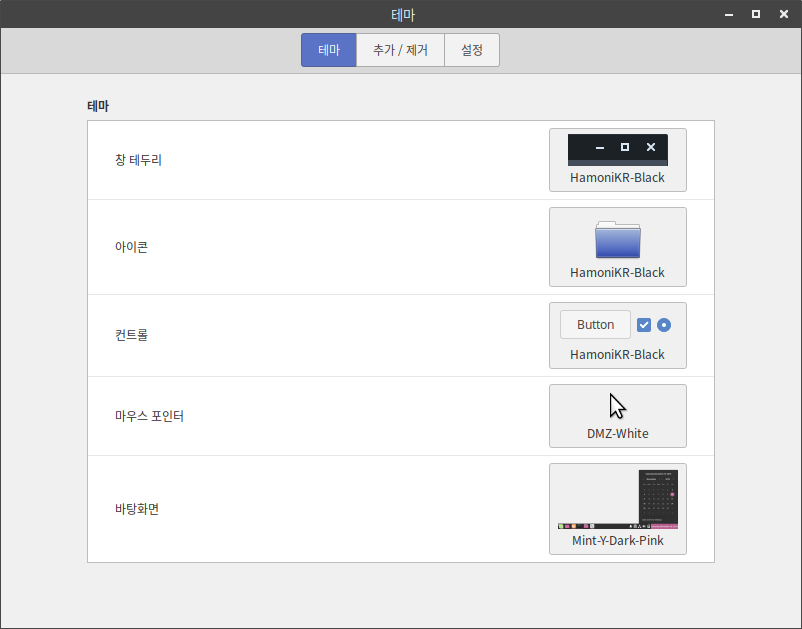
2. 창 테두리를 다른 스타일로 바꿔보았습니다. 아래 화면과 같이 바로 적용된 것을 확인할 수 있습니다. 저는 전보다 더 깔끔해 보이네요.
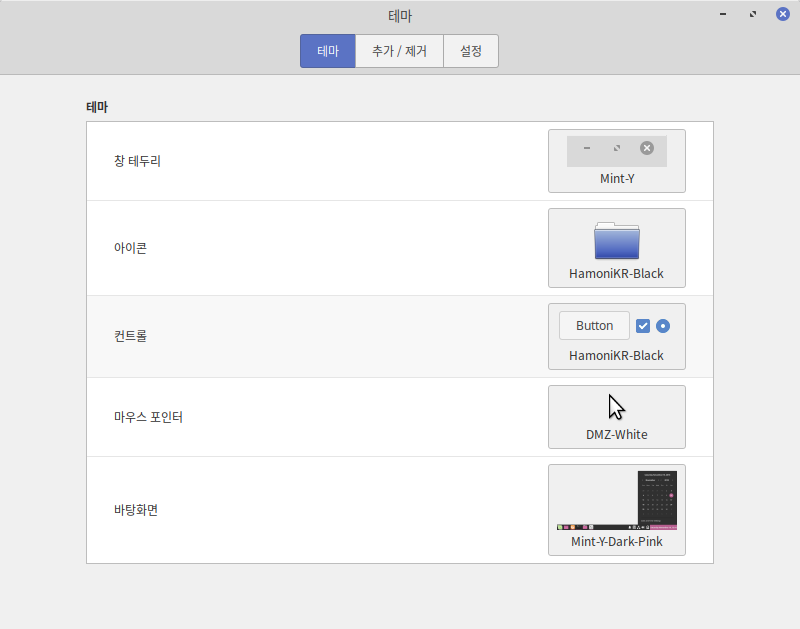
3. 아이콘 테마를 변경해 보았습니다.
위 이미지에서 아래 이미지로 작업표시줄 아이콘이 바뀌었습니다.


기본 파일 이미지도 아래와 같이 바뀌었습니다.
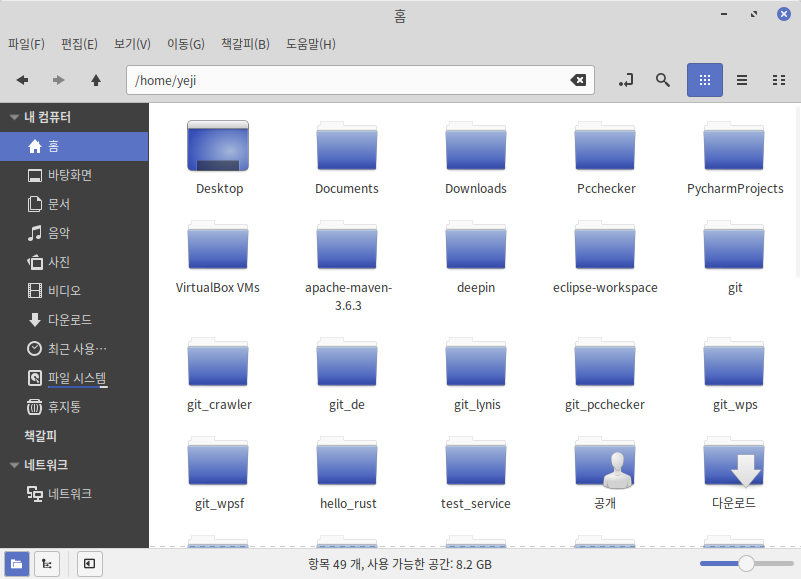
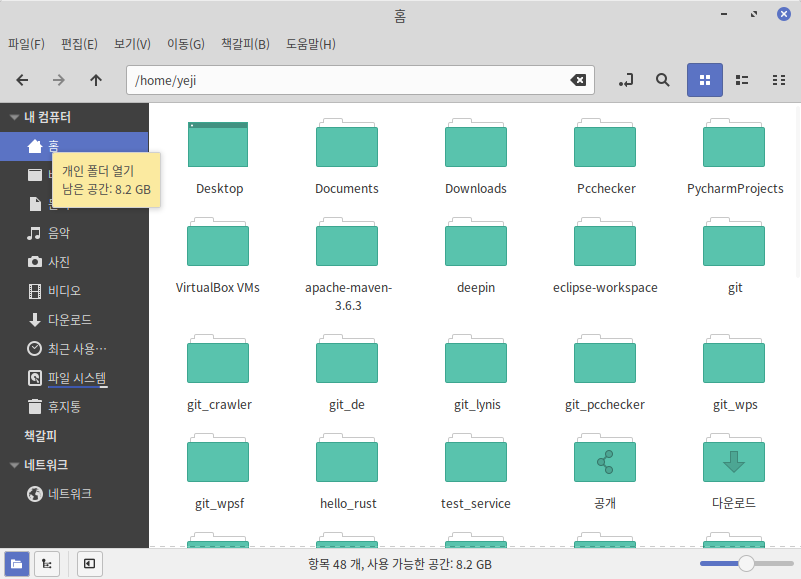
이전보다 화사한 느낌이 드네요.
4. 컨트롤 항목을 어두운 바탕 테마로 변경하여 아래 이미지와 같이 되었습니다. 어두운 곳에서 PC를 사용할 때 이와 같이 어두운 테마를 사용하면 눈이 덜 피로할 것 같아 좋습니다.
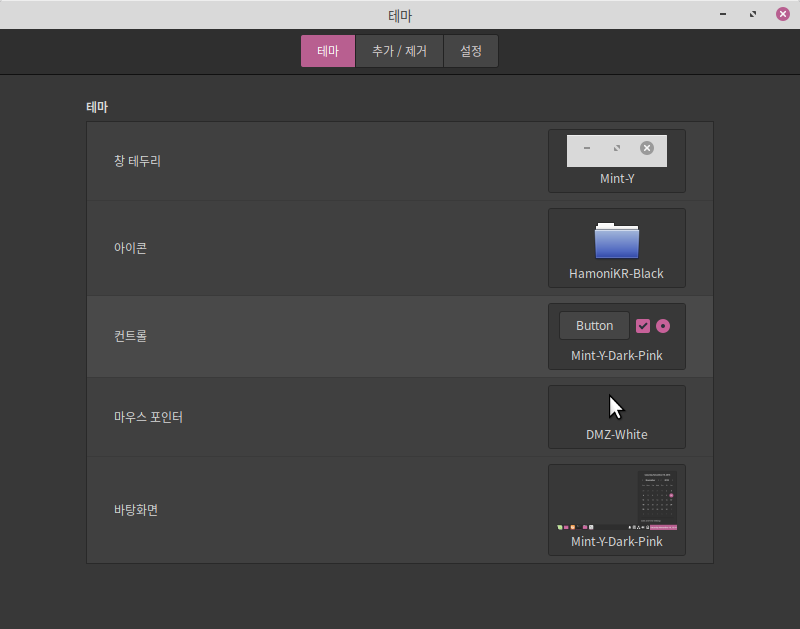
5. 아래와 같이 마우스 포인터를 검은색으로 변경할 수도 있습니다.
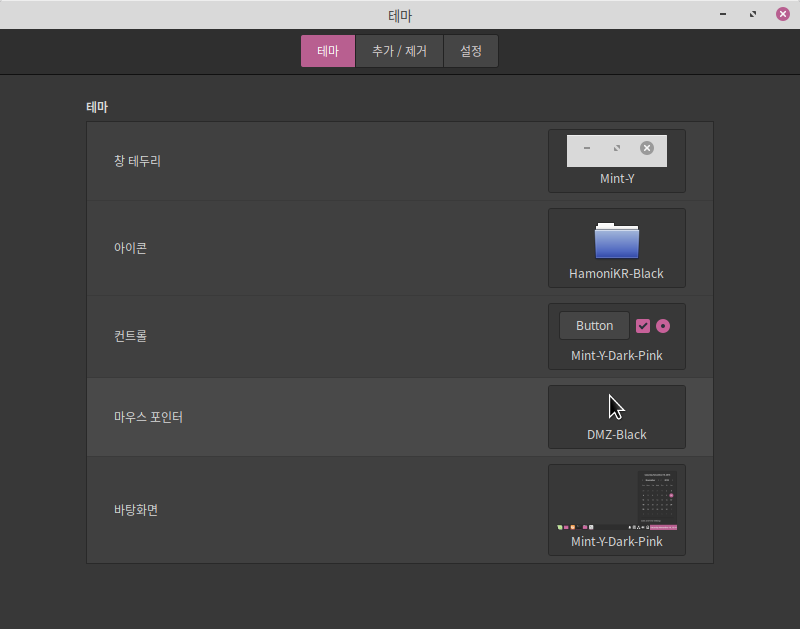
6. '바탕화면' 테마를 검은색 바탕, 빨간색 포인트로 변경해 다음과 같이 되었습니다.
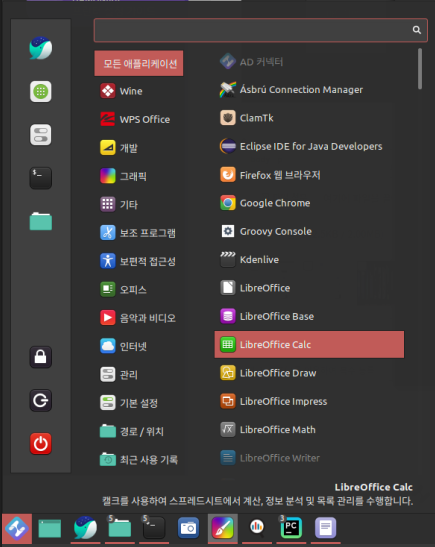
다른 OS 들과 달리 자신의 PC테마를 원하는 스타일로 만들 수 있다는 것이 큰 장점으로 다가온 것 같습니다.
 하모니카 OS 에서 업데이트 관리하기
하모니카 OS 에서 업데이트 관리하기
 하모니카 OS 에서 PC 보안 관리하기
하모니카 OS 에서 PC 보안 관리하기















